Полное удаление антивируса ESET NOD32 с компьютера. Как удалить ESET NOD32? Удалить полностью ESET NOD32 с компьютера
Удалить с компьютера или ноутбука antivirus eset smart security 4 / 5 / 6 / 7 / 8, nod32, scanner, service или endpoint на windows 7, виндовс 8 (8.1) или уже сегодня windows 10 можно разными способами, даже если вы забыли пароль.
Можно просто удалить с компа папку из program files, есть программа удалить eset, различные утилиты, выполнить процедуру вручную, только правильно будет использовать ПО самих разработчиков.
Это специальная утилита, точнее их две: первая удалить пароль, вторая удалить антивирусник nod32 или eset, например, пробная версия, без пароля – об этом в последнем разделе.
Хотя в целом, правильно используя любой вариант вы можете прийти к одинаковому результату – полному удалению.
Самый простой способ – использование инструментов самых виндовс 7 или windows 8, потом перезагрузить компьютер и продолжить работу уже без антивируса.
Хотя с версией ESET NOD32 8 и Smart Security 8 могут возникнуть некоторые ошибки в дальнейшем, точнее оставшиеся следы могут влиять на новую установку.
Теперь рассмотрим подробнее различные варианты удаления продуктов Eset NOD32 и Smart Security.
Стандартный способ удаления антивирусника Eset NOD32 и Smart Security
Сразу скажу, этим способом полностью удалить нод или есет не получится – мусор в реестре останется обязательно.
Впрочем, избавится от него легко – например программой CCleaner – .
Как использовать встроенные (инструменты виндовс) средства
Программа удалить есет или нод 32
Есть отличная бесплатная, да еще и русскоязычная программа для удаления нод 32 или есет.
Она называется – Рево унисталер, а Сразу после установки вы увидите все продукты в окне программы.
Вам только понадобится выделить требуемый и в верхней панели нажать «удалить».
Программа самостоятельно запустит деинсталлятор и произведет операцию. Это еще не все.
Утилиты удалить с компа папку eset smart security или nod32 из program files
Если вы собираетесь удалить папку eset или nod32 из program files, то рекомендую две бесплатные утилиты, для удаления не удаляемых папок и файлов.
Первая – Unlocker. Удалит папку из program files за одним махом, даже фамилии не спросит. .
Вторая – Wise Force Deleter. Вначале очистит папку из program files, а потом удалит и ее. Скачать ее можете здесь (рекомендую «под руками» иметь всегда).
Обе эти утилиты полностью программы, папки и файлы не уберут – позже желательно почистить реестр (см. первый раздел).
Удаление antivirus eset smart security 4 / 5 / 6 / 7 / 8, nod32, scanner, service или endpoint с помощью ESET Uninstall Utility
Программисты антивируса nod32 разработали специальное ПО — ESET Uninstaller,
Там найдете инструменты удалить пароль, если забыли и процедуру без пароля (второй инструмент)
ПОМНИТЕ: запускать его обязательно в . Впрочем, в скачанной папке есть инструкция, поэтому необходимость описания отпадает.
В заключение поделюсь интересной мыслью. Сегодня использовать антивирусы не обязательно.
Есть превосходная Она защитит ваш компьютер лучше всех взятых вместе антивирусников. Успехов.
Антивирусная программа ESET NOD32 – одно из популярных средств защиты компьютера от вирусов и вредоносных элементов. Но иногда пользователи решают его удалить по разным причинам. Это может быть переустановка антивируса или полная его замена. Причин может быть огромное количество.
Удалить антивирус ESET NOD32 можно несколькими способами, и если один не помог, то всегда можно воспользоваться другим, который обязательно справиться с поставленной задачей.
Способ первый
Можно попробовать удалить антивирус с помощью стандартных средств Windows. Для этого необходимо зайти в «Пуск» и выбрать «Панель управления». Затем кликнуть на «Программы и компоненты», найти в списке ESET NOD32 и выбрать «Удалить». Кроме того, можно попробовать нажать «Все программы», выбрать ESET NOD32 и кликнуть «Деинсталляция».
После этого нужно перезагрузить компьютер и проверить наличие антивируса. Если программа осталась и появилось сообщение об ошибке деинсталляции антивируса, необходимо воспользоваться другим методом. Можно проделать это мероприятие в безопасном режиме.
Способ второй
Для этого необходимо найти в интернете и скачать специальную программу для деинсталляции ESET NOD32. После этого необходимо запустить компьютер в безопасном режиме. Нужно при перезагрузке нажимать кнопку F8, и в появившемся меню выбрать «Безопасный режим» и нажать Enter. Стоит отметить, что этот деинсталлятор может удалить сетевые настройки, поэтому рекомендуется их записать.
Далее требуется запустить программу. После чего на экране появится предупреждение, в котором необходимо нажать на клавишу Y. Затем утилита начнет сканировать систему в поисках антивируса и выдаст пронумерованный список. В нем необходимо найти ESET NOD32 и выбрать его. Для этого требуется ввести порядковый номер и нажать Enter. В появившемся окне опять следует нажать Y. После этого необходимо нажать на любую клавишу и перезагрузить компьютер.
Способ третий
Этот способ подразумевает скачивание новой версии антивируса. После загрузки ESET NOD32 его необходимо установить на компьютер, при этом система должна выдать сообщение с предложением удалить старую версию антивируса. Если такого окна не появилось, тогда стоит воспользоваться утилитой Revo Uninstaller.
Способ четвертый
Для того необходимо войти в систему под администратором. Затем нужно зайти в «Пуск» и выбрать «Выполнить». В появившемся окне следует прописать msconfig и нажать Enter. Затем необходимо проверить разделы «Службы» и «Автозагрузка» на наличие строк, относящихся к антивирусу. При их обнаружении, нужно убрать с них отметки и перезагрузить компьютер.
Затем необходимо зайти в диспетчер задач. Для этого следует перейти в «Пуск» и выбрать «Выполнить». Затем в окне прописать taskmgr и нажать Enter. В появившемся окне следует найти и остановить все процессы, которые относятся в антивирусной программе. После этого можно попробовать провести удаление стандартными средствами Windows. Если система не позволяет это сделать, тогда следует воспользоваться ручным режимом.
Для этого нужно перейти в «Пуск», выбрать «Выполнить», в появившемся окне прописать regedit и нажать Enter. В реестре необходимо удалить все, что относиться к антивирусной программе. Для этого следует зайти в «Правка» и выбрать «Найти далее». В поиске сначала ввести eset, а потом nod. Удаление нужно проводить до того момента, пока поиск перестанет выдавать результаты.
После этого необходимо перейти в диск С, зайти в папку Program Files и удалить директорию ESET. Затем в поиске нужно ввести eset или nod. При обнаружении каких-либо файлов, их следует удалить.
Если какие-либо данные не захотят устраняться, тогда стоит воспользоваться программой Unlocker. После всех манипуляций необходимо перезагрузить компьютер.
Кто бы мог подумать, что банальный антивирус так сильно пропишется в операционной системе Windows, что у пользователей, желающих установить новую версию, возникнут проблемы с удалением старого экземпляра. Возникает слишком много вопросов, на которые производитель отвечать не желает. В этом вопросе помогут профессионалы. Данная статья о том, как удалить ESET NOD32 быстро и без проблем.
Лёгкие пути решения не всегда эффективны
Может быть, утилита ESET Uninstaller и способна ESET NOD32 удалить полностью с компьютера, однако не на всех компьютерах у неё это получается. Судя по многочисленным отзывам пользователей в средствах массовой информации, даже с правами администратора вероятность удаления очень низкая. Возможно, в дальнейшем разработчики решат проблему, но на данном этапе она неэффективна для большинства пользователей.
Однако никто не мешает пользователям попробовать удалить антивирус с помощью ESET Uninstaller. Для этого нужно перейти в безопасный режим и запустить программу в командной строке. Следуя рекомендациям информационного окна, выполнять рекомендуемые действия. По окончании работы программы разработчики рекомендуют удалить драйвер «ehdrv.sys», который находится в системной папке. Удалить нужно и виртуальное устройство в диспетчере устройств - «ehdrv», которое можно найти в скрытых драйверах «не Plug and Play». Если все действия к положительному результату не привели, с вопросом «Как удалить ESET NOD32?» придётся обратиться к профессионалам.

Стандартный метод
Удаление через «Панель управления» как-то вышло из моды, раз пользователи ищут всевозможные пути решения, обходя простые способы. Судя по отзывам, стандартный метод не всегда эффективен. В обычном режиме неэффективен, ведь службы антивируса работают с большими привилегиями, чем пользователь. Перед тем как полностью удалить ESET NOD32 с компьютера, нужно загрузиться в безопасном режиме. Зайти в меню «Удаление программ и компонентов» и удалить антивирус. Естественно, появится красивое меню от разработчиков, которые не очень хотят, чтобы их продукт удалялся. Они будут на каждом шагу предлагать обновление и переустановку, но нужно всё это игнорировать. В конце удаления разработчик предложит отправить ему статистику с компьютера анонимно, не стоит соглашаться, ведь неизвестно, что там на самом деле отправится.

Профессиональное удаление ESET NOD32
Как удалить антивирус ESET NOD32 с помощью программы CCleaner, подскажут профессионалы в области ИТ-технологий. Естественно, для этого необходимо зайти на сайт программного обеспечения и скачать оттуда актуальную версию CCleaner.
Отключив компьютер от сети интернет, необходимо запустить Windows в безопасном режиме. После старта программы перейти в меню «Удаление программ» через закладку «Сервис». Найдя в списке строку с названием антивируса, установить на ней курсор мыши и нажать кнопку «Деинсталляция». Следовать инструкциям в процессе удаления, но по окончании отказаться от перезагрузки компьютера.
Перейдя в меню «Реестр», необходимо выполнить поиск проблем и исправить все найденные ошибки, которых программа найдёт предостаточно. На предложение сохранить резервный файл программе следует отказать. По окончании перезагрузить компьютер и зайти в нормальном режиме.

Ручная зачистка
Однако многие пользователи, которые искали решение, как удалить ESET NOD32 с Windows 8, могли не получить нужного результата. После программной деинсталляции антивируса и автоматической очистки реестра в системе остались признаки присутствия программы, которые видны при установке новой версии антивируса. Естественно, он прекращает установку и уведомляет об этом пользователя. В таких случаях нужно удалять всё самостоятельно.
Чтобы файлы не были защищены системой, нужно перейти в безопасный режим и приступить к работе.
Запустив проводник, в правом верхнем углу окна нужно заказать в поиске все файлы и папки, имеющие название «ESET». Найденной информации будет очень много, её тщательно нужно отфильтровать. Удалять только те каталоги и файлы, где искомая фраза является самостоятельной, а не частью слова.
Тонкость в работе
Ещё один способ расскажет о том, как удалить ESET NOD32 с помощью реестра Windows. Для этого нужно, находясь в безопасном режиме, нажать «Пуск» и выбрать «Выполнить». В командной строке ввести команду без кавычек «regedit», и нажать «Ок».
В открывшемся окне перейти в меню «Правка» и выбрать «Найти», либо нажать сочетание клавиш «Ctrl»+ «F». В окне «Найти» ввести «ESET» и запустить поиск. Поочерёдно пользователю будут предлагаться ветки реестра, в которых будет найдено искомое слово. Опять же, важно удалять ту информацию, где название антивируса в названии является ключевым, то есть написано с заглавных букв, а также не является фрагментом целого слова, например «klESETkol».
Удалив найденную ветку в реестре, чтобы не приступать к новому поиску, нужно нажать клавишу «F3» на клавиатуре, для продолжения старого. Главное - помнить, что данная операция должна выполняться не перед тем, как удалить антивирус ESET NOD32, а после. Только после полной деинсталляции программы и перезагрузки компьютера.

В заключение
Способы удаления антивируса описаны по мере сложности: сначала простые, в конце - более сложные, требующие больших знаний операционной системы Windows. Один из предложенных способов в любом случае поможет справиться с проблемой. Главное, что должен знать пользователь перед тем, как удалить ESET NOD32, - это то, что любые действия в системе нужно производить в безопасном режиме. Дело в том, что этот режим представляет собой облегчённую версию системы, и многие ресурсы не запускаются, включая и сервисы антивируса. Именно в безопасном режиме можно их и удалить без последствий для системы.
«Eset Nod32» – это специальное программное обеспечения для персональных компьютеров, разработанное командой программистов из Словакии. Его целью является обеспечение максимальной защиты и дальнейшее удаление всевозможных вредоносных файлов и программ, которые могут каким-либо образом попасть на устройство пользователя.
Многие пользователи предпочитают более современные технологии, которыми на сегодняшний день можно без труда обзавестись. Всеобщая конкуренция в сфере антивирусного ПО спровоцировала тенденцию «гонки вооружений» между самыми разными компаниями, деятельность которых направлена на разработку подобных утилит.

Если юзер видит, что существует инновационный, качественный, доступный и более профессиональный продукт, он в любом случае отдаст ему предпочтение. Поэтому определенное количество владельцев персональных компьютеров, которые пользуются услугами антивируса «ESET NOD32», переходят на такие же программы от других компаний. На это существует целый ряд причин, среди которых можно выделить две основные:
- «ESET NOD32» сильнее загружает систему.
- Не обеспечивается высокий уровень безопасности.
Как удалить «ESET NOD32» с ПК на системе «Windows Seven» вручную
Как и любая другая ОС Виндовс, версия «7» обладает стандартными программами-деинсталляторами, которые служат для полного удаления того или иного приложения. С помощью подобных программ можно с легкостью удалить необходимые файлы и очистить память компьютера. Поэтому для пользователей, желающих деинсталлировать данный антивирус, можно воспользоваться такой программой. И для этого необходимо:

После того, как программа удалит антивирус, следует проверить, не остались ли какие-либо документы от «ESET» на компьютере. Для этого нужно:

Деинсталляция «ESET NOD32» программой «Uninstaller»
Чтобы успешно избавиться от вышеупомянутого программного обеспечения словацкой компании-разработчика, можно воспользоваться их официальным приложением. Для этого потребуется:
- Посетить официальный верифицированный сайт компании и найти ссылку на скачивание программы.


- Скачанное ПО следует перенести из папки «Загруженное» на рабочий стол.


На заметку! Перед перемещением установочного файла, сверните все программы.
- Дальнейшие действия требуют запуска операционной системы в «Безопасном режиме». Для того, чтобы его активировать, пользователь должен перезапустить компьютер, во время его перезапуска удерживать на клавиатуре клавишу «F8». Это приведет к активации меню дополнительных параметров для ОС.
- В нем нужно выбрать «Безопасный режим».

- Когда система прогрузится, следует запустить установленное ранее приложение.

- Перед юзером отобразится консоль, в которой «Uninstaller» запросит подтверждение на продолжение процесса удаления. Для этого необходимо в области для ввода символов прописать «Y» и нажать «Enter».

- Будет запущен процесс сканирования и поиска установленных приложений от компании «ESET». Если пользователь устанавливал только антивирусное ПО, то ему необходимо будет вписать символ «1» и активировать удаление.

- Для подтверждения выполнения действий потребуется снова вписать «Y» и нажать «Enter».

Важно! Во время всего процесса удаления не следует запускать какие-либо приложения, имеющиеся на ПК. Это может привести к весьма нежелательным сбоям в работе ОС.
- После окончания деинсталляции последней строкой появится надпись «finished successfully» и «Press any key to exit». Это значит, что процесс успешно завершен, и для того, чтобы закрыть приложение, необходимо нажать любую клавишу.

В последнюю очередь потребуется произвести полный перезапуск системы.
После выхода из безопасного режима и полной перезагрузки пользователь может обнаружить, что отсутствует подключение к сети. Для того, чтобы его возобновить, потребуется обновить имеющиеся на устройстве драйверы сетевой карты. Кроме того, юзеру нужно снова настроить все параметры для подключения.
Удаляем «ESET NOD32» и «ESET Smart Security» через стандартную «Панель управления»
Windows Seven, как и многие другие версии подобной операционной системы, обладает многими возможностями по удалению файлов или приложений. Один из самых простых и доступных способов – воспользоваться приложением «Панель управления». Для этого будет нужно:
- Произвести запуск «Панели управления» через «Пуск».
- Перейти во вкладку «Удаление программ».

- Найти и активировать в списке продуктов от «ESET» приложение для удаления, щелкнув по нему левой клавишей мыши. После чего запустить данный процесс, кликнув по опции «Изменить» в верхнем меню.

- В появившемся окне кликнуть «Далее».

- Если одно из ваших приложений обладает защитой паролем, то необходимо будет прописать его.

- При успешном вводе правильного пароля мастер деинсталляции предложит выбрать одно из значений, среди которых следует нажать «Удалить».

- Выбрать для удаления программного обеспечения причину и активировать кнопку «Далее».

- Повторно подтвердить деинсталляцию необходимого программного обеспечения.

- По завершению всего процесса пользователю предложат перезапустить устройство, что и рекомендуется обязательно сделать.

Важно! Данный способ удаления не гарантирует ликвидацию остаточных файлов от антивируса. Для того, чтобы избавиться от всех документов, потребуется вручную найти их при помощи проводника и безвозвратно удалить.

Удаляем «NOD32» от «ESET» на Windows 10
Данная версия инновационной операционной системы отличается своим интерфейсом, что и является основной причиной сложности в ликвидации ПО. Однако эта версия ОС весьма минималистичная, и для полного удаления требуемого ПО нужно лишь:
- Запустить «Пуск» и активировать «Параметры», нажав на соответствующую данному значению иконку в виде шестерни.

- В появившемся новом окне «Параметры» пользователю понадобится перейти в подраздел «Приложения».

- В списке имеющихся программ нужно найти «ESET», нажать на него и кликнуть «Удалить».

- В следующей возникшей области выбирать значение «Удалить» и «Далее».
- Указав необходимую причину для деинсталляции, нужно жать «Далее».

- Когда процесс полного удаления из системы необходимого приложения будет завершен, потребуется совершить полный перезапуск ОС.

- После этого открываем стандартное приложение «Проводник» и в поиске прописываем «ESET». Если Вы обнаружите, что на диске есть остаточные файлы, их все нужно будет выделить и удалить.

Как удалить данное антивирусное приложение нестандартной программой
Если на Вашем компьютере установлены специализированные программы для удаления различных приложений, то это будет великолепной возможностью быстро и правильно . Подобное ПО распространяется бесплатно и позволяет расширить возможности своего ПК. Кроме того, с помощью таких приложений можно проводить этот процесс с необычайной легкостью, с чем справится даже самый неопытный юзер.

Одной из лучших в своем роде программ для деинсталляции является «Uninstall Tool». Она позволяет не просто полностью удалить необходимые программы, но при этом очистить реестр от внесенных приложением записей. Для того, чтобы стать обладателем подобного софта, необходимо лишь зайти на официальный сайт и загрузить его на свое устройство. После того, как приложение прошло процесс инсталляции, необходимо выполнить следующие действия:

Инструкция о том, как обзавестись легальным ключом к «NOD32» на 30 дней
Использование такого антивирусного программного обеспечения, как «NOD32» от компании «ESET», является платным. Лишь некоторое время пользователь, установивший данное приложение, может использовать весь функционал и возможности. Этот срок ограничен одним месяцем. После этого юзеру будет предложено приобрести подписку на обновление программы.
Для тех, кому необходимо обеспечивать полноценную защиту его девайса бесплатно, существует специализированный сайт, на котором можно получить дополнительный ключ, продлевающий работоспособность программы на еще тридцать дней. И для того, чтобы обзавестись им, потребуется:
- Перейти на неофициальный сайт «trialeset.ru».

- Найти на главной странице иконку «Генератор ключей».

- Нажать на «Ключ на 30 дней».

- После этого потребуется загрузить файлы антивирусного приложения на свой компьютер и запустить их.

- В процессе инсталляции рекомендуется активировать значение «Загрузить и установить браузер с функцией Protect», так как без этого невозможно получить необходимый «пропуск». Кликнуть «Установить пробную версию».

- Скопируйте в Ваш буфер обмена или сохраните где-то уже сгенерированный ключ.

Справка! Подобная инструкция позволяет бесплатно пользоваться услугами вышеупомянутого приложения, однако в данном случае уверенности в полной безопасности для ПК нет. Официально компания категорически запрещает размещать собственные ключи для проведения процесса активации приложений в свободном доступе.
«ESET NOD32» является хорошим приложением, позволяющим круглосуточно защищать то устройство, на которое установлено данное ПО. С ним можно без труда загружать файлы, а антивирус предупредит об их степени зараженности и предложит методы решения данной проблемы. Чтобы всегда быть защищенным, следует не антивирусные приложения на время работы персонального компьютера.
Видео — Удалить есет НОД 32 полностью с компьютера
Не так-то уж и просто удалить ESET NOD32 из операционной системы, как это может показаться на первый взгляд. По крайней мере штатная функция Windows по удалению файлов и программ в осуществлении этой задачи навряд ли поможет.
Всё дело в том, что ESET NOD32, как и любой другой профессиональный антивирус, имеет, так называемый, «программный панцирь», оберегающий его тело от стороннего вмешательства и вирусных атак. Другими словами, разработчики из соображений безопасности, наделили НОД 32 «инстинктом самосохранения». Так что всякие попытки его изничтожить, пусть и благие, вызывают в нём защитную реакцию.
И это нормально! Так должно быть! На то он и антивирусник - верный охранник системы.
Ну, а если вам всё-таки позарез нужно удалить Nod32, воспользуйтесь одним из двух способов, рассмотренных в этой статье. Они разработаны авторами антивирусной программы ESET и соответственно являются на 100% корректными. Внимательно ознакамливайтесь с каждым шагом инструкции, правильно выполняйте все описанные в ней действия, и антивирусная программа полностью исчезнет из операционной системы вашего компьютера.
Способ №1: удаление при помощи утилиты Eset uninstaller
1. Сделайте запрос в поисковой системе «Google» - «скачать eset uninstaller».
2. Перейдите на официальный сайт - esetnod32.ru (обычно он самый первый в выдаче).
3. На открывшейся веб-странице найдите подзаголовок «Удаление продуктов безопасности… ». И пройдите по ссылке для скачивания утилиты, расположенной в первом пункте «1.Загрузить и сохранить… ».

4. Дождитесь окончания загрузки, а затем перетащите скачанный Еset uninstaller из папки на рабочий стол компьютера.
5. Для того, чтобы удалить антивирусник утилитой, необходимо перезагрузить систему в безопасном режиме (далее описан способ для Windows7; если у вас Windows8, смотрите инструкцию на оф.сайте Microsoft):
- откройте «Пуск»;
- выберите в ниспадающем меню «Перезагрузка» вместо «Завершение работы»;
- в момент перезагрузки ПК нажмите и удерживайте клавишу «F8»;
- когда на дисплее появится список вариантов загрузки, с помощью клавиш управления курсором (стрелки «вверх» и «вниз» на дополнительной панели) выберите «Безопасный режим». Выбранный пункт отобразится в инвертированном виде: черными буквами на белом фоне;
- нажмите «ENTER»;

6. После полной загрузки системы, двойным щелчком левой кнопкой мыши запустите Еset uninstaller с рабочего стола.

7. Появится окно без привычного графического интерфейса Windows. Но не стоит волноваться: утилита так и должна выглядеть, поскольку работает в системной оболочке MS-DOS.
Внимание! Перед началом работы с утилитой, обязательно перейдите на латинский шрифт, иначе она «не поймёт» ваши команды.
8. Еset uninstaller попросит вас подтвердить желание удалить NOD32 из ОС. На вопрос «Are you really… » (вы уверены, что хотите продолжить) ответьте буквой «Y» (yes), то есть «да», и нажмите «ENTER».

9. После сканирования деинсталлятор отобразит установленные в системе продукты от ESET (Installed AV products). Если вы ничего, кроме NOD32, не устанавливали, в списке будет лишь один антивирус. Укажите Еset uninstaller, что вы собираетесь удалить именно его: нажмите «1», а потом «ENTER».

10. Подтвердите активацию удаления выбранного программного продукта: снова введите «Y» и «ENTER».

11. До окончания деинсталляции не предпринимайте каких-либо действий. В случае успешного удаления NOD32 с компьютера, под строкой «please wait …» отобразится сообщение «finished successfully».

12. Нажмите любую клавишу, чтобы выйти из программы.
13. Перезагрузите компьютер в обычном режиме.
Предупреждение! Утилита Еset uninstaller в процессе деинсталляции может сбросить сетевые настройки Windows. При отсутствии сетевого соединения после перезагрузки ОС, переустановите драйверы сетевой карты и, соответственно, заново настройте опции подключения к интернету.
Способ №2: удаление при помощи встроенного деинсталлятора
Это вариант менее автоматизированный и требует от пользователя чуть больше усилий. Тем не менее, является эффективным, особенно в тех случаях, когда антивирус NOD32 необходимо удалить с целью переустановки, либо инсталляции другого антивирусного продукта от ESET.
1. Зайдите в меню «Пуск».
2. В списке программ откройте папку «ESET», и кликните левой кнопкой мышки по файлу «Удалить» (иконка в виде корзины).

Предупреждение! Для удаления необходимо использовать только встроенный деинсталлятор. Через опцию панели управления «Программы и компоненты» не удаляется nod32 - он защищён от деинсталляции таким способом.
3. В панели деинсталлятора укажите причину удаления и нажмите «Далее».

4. Кликните по ярлыку «Мой компьютер» или нажмите комбинацию клавиш «Win» + «E». В открывшемся окне в графе «Поиск» (расположена вверху справа) введите «ESET» и нажмите «ENTER».

5. Просканировав разделы, система отобразит все папки и файлы ESET NOD32, оставшиеся после удаления. Выделите все объекты найденные на системном диске (обычно это диск С), кликая левой кнопкой мыши по файлам и удерживая клавишу «Ctrl». А затем правой кнопкой откройте контекстное меню Windows и выберите «Удалить».
Внимание! Может случиться так, что некоторые файлы «не захотят» удаляться стандартным способом. Чтобы их корректно убрать из системы, используйте разблокирующие утилиты типа Unlocker.
6. Перезагрузите операционную систему.
Вот и всё! Быстрого и безопасного вам удаления, уважаемый пользователь! Главное - не спешите и проявляйте внимательность.
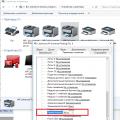 Принтер печатает одну страницу, печатает по одной копии Принтер печатает 1 копию
Принтер печатает одну страницу, печатает по одной копии Принтер печатает 1 копию Atmega8 биты конфигурации
Atmega8 биты конфигурации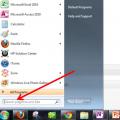 Как находить файлы на компьютере
Как находить файлы на компьютере